從Wiki建立和內嵌工作專案
Azure DevOps Services |Azure DevOps Server 2022 |Azure DevOps Server 2020
在您的Wiki頁面內容中建立和內嵌工作專案。 這項功能可讓您輕鬆地將文字升階為功能、工作或使用者劇本的連結。
建立和內嵌工作專案
登入您的專案 (
https://dev.azure.com/{Your_Organization/Your_Project})。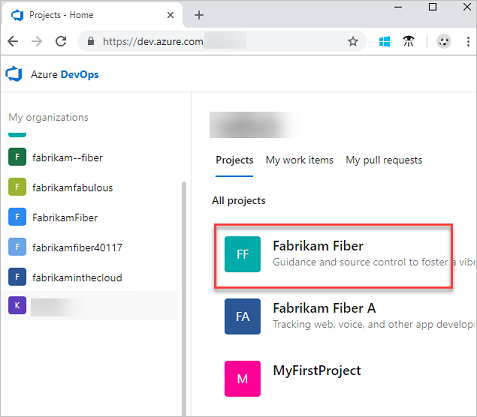
開啟您的 Wiki。
反白顯示文字,然後從 [新增工作專案] 下拉功能表中選擇您想要建立的工作項目 類型。 工作專案表單隨即開啟,並將選取的文字新增為工作項目的標題和描述。
將資訊新增至工作專案,例如在方塊中
Assign To輸入被指派者,然後選取 [ 儲存和關閉]。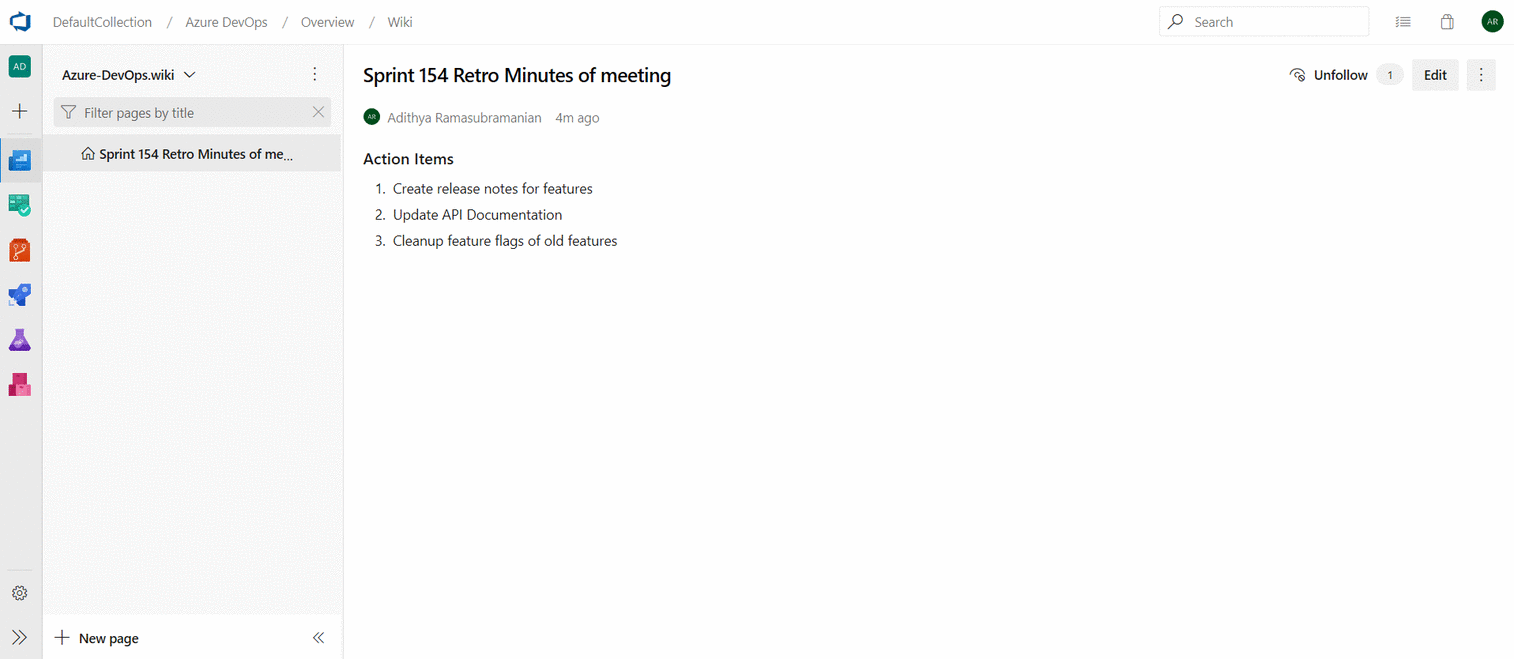
Wiki 頁面中選取的內容會取代為內嵌的工作專案。
注意
只有 Markdown 純文字,包括粗體和斜體,會在 Wiki 頁面中取代。 對於影像、程序代碼區塊和影片等其餘內容,工作專案會建立,但必須手動完成內嵌。 此程式是防止頁面因為已取代的工作專案而中斷。 如需詳細資訊,請參閱 從Wiki頁面連結至工作專案。
顯示工作項目狀態
內嵌工作專案的狀態、標識碼和標題會顯示在Wiki頁面中。 提取要求批注和Boards討論中的工作項目參考也會顯示狀態。
![Wiki 頁面上顯示 [工作項目狀態] 的螢幕快照。](media/wiki/show-work-item-status-wiki.png?view=azure-devops)
相關文章
意見反應
即將登場:在 2024 年,我們將逐步淘汰 GitHub 問題作為內容的意見反應機制,並將它取代為新的意見反應系統。 如需詳細資訊,請參閱:https://aka.ms/ContentUserFeedback。
提交並檢視相關的意見反應